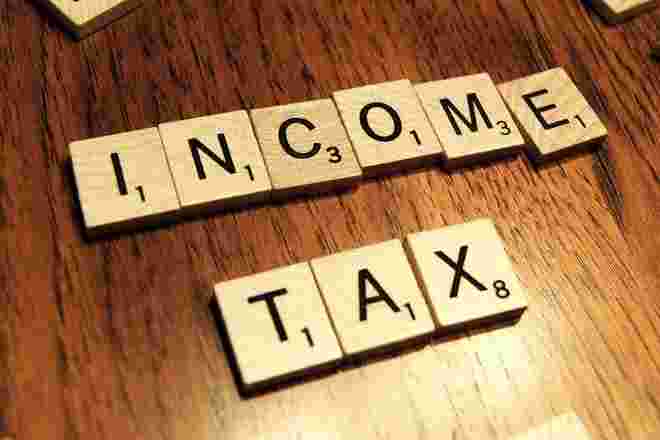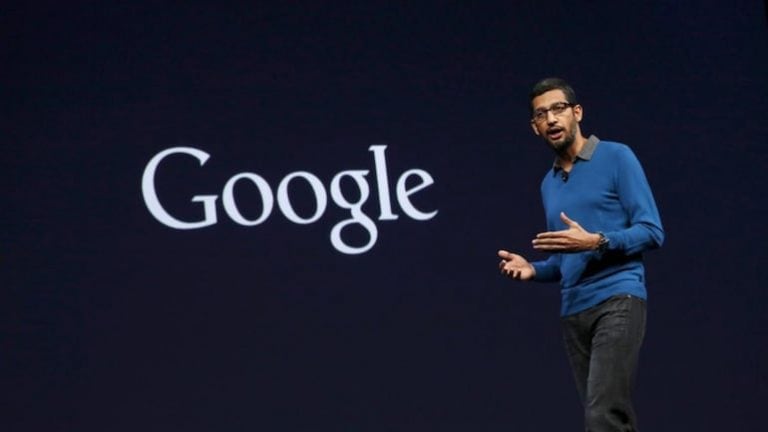如何建立跨平台网络
随着公司的发展,并增加员工,计算机和办公室来容纳他们,您将需要一个网络来将每个人彼此连接并连接到Internet。但是此时,您的启动人员可能会使用Mac和PC的集合,其中图形用户更喜欢OS X,软件开发人员依赖Linux附带的工具,其他所有人都更喜欢Windows。幸运的是,这三个操作系统可以在单个网络上进行通信和共存。通过使用合适的现成网络设备和各种操作系统的内置工具,您可以在短时间内将异构硬件连接到Universe。

首先,有以太网
吗?建立办公室网络时,您的第一个问题可能是“有线还是无线”?除非您有严格的安全约束,否则答案应该是“两者”。无线网络更加方便,使不受束缚的笔记本电脑用户可以在办公室的任何地方工作。有线连接是固定PC和打印机的更好选择,因为它们更快,更安全且更易于配置-并且它们为您的自由范围连接留出了最大的无线带宽。
但是,在用完并购买第一台99美元的无线路由器之前,您需要花一点时间评估您的特定网络需求和办公室的拓扑。首先,网络布线是否已经到位?如果是这样,它是否转到您要连接计算机和其他网络设备(例如打印机)的地方?
以太网电缆相当便宜。但是,要创建一个整洁,专业的环境,您可能要让电工在搬入新的办公室之前在墙上安装以太网电缆。但是,即使您的预算对于电工和室内设计师来说太紧了,也要制定一个计划来显示您的连接和无线设备的位置。
所有这些布线都必须在某个地方结束-通常目的地是一个壁橱,电缆插入以太网路由器。路由器完成了许多重要的工作:为网络中的计算机提供一个私有的本地IP地址(需要相互通信)。协调这些专用地址与Internet上的服务器之间的连接;并使用防火墙阻止不需要的传入和传出连接。路由器也可以包含无线接入点。
如果您的Internet连接进入同一壁橱中的房屋,那就更好了。而且,如果您的企业规模不大(例如,大约五个人),那么您毕竟可以使用便宜的无线路由器来解决(有关可能的候选人,请参阅我们最新的无线路由器综述)。大多数路由器都集成了具有三到五个连接的有线以太网集线器,还有一些提供八个端口,对于发展中的业务来说越多越好。
如果需要其他有线连接,则必须购买一个额外的以太网交换机,可以在路由器和客户端之间进行设置,以增加可用端口的数量。大多数路由器最多可以为254个设备(无线和有线)分配地址,尽管其中一些路由器最多可以容纳20个左右的无线客户端。
不过,根据每个主机的带宽需求,当托管十个或更多活动用户时,即使最快的无线路由器也可能显示出停滞的迹象。或者,您可以选择有线路由器(当然有很多端口)和连接到它的单独的无线接入点。墙壁,砖石结构,金属柜子和其他结构可能会干扰无线以太网使用的无线电信号,因此,如果您的网络布线集线器与无线工作人员距离很远,则有线路由器加上无线访问点是一个不错的选择。
为了获得最佳性能,请将无线路由器或接入点放置在尽可能靠近无线工作区域的位置。升级到最新的无线技术(802.11n规范草案)也可以大大加快无线连接速度。有时,当您从同一制造商处购买路由器或接入点以及无线客户端硬件时,草案或非标准无线技术可提供最佳效果。在安装路由器之前,请先阅读本手册,并在将其连接到Internet之前,务必注意其紧急警告,以更改路由器的默认密码。
连接打印机
将商用PC联网的一个重要原因是共享打印机。通过以太网直接连接到网络的打印机是有史以来最杰出的创新之一。只需插入打印机并将其打开,然后网络上的每台计算机都可以使用它。
要在Windows中查找和安装网络打印机,请转到“控制面板”,打开“打印机和传真”(在Vista中只是普通打印机),单击“添加打印机”,然后在出现的对话框中使用“网络打印机”选项在打印机上浏览打印机。网络。如果在线提供了Windows Vista,则Windows Vista将检测并安装驱动程序。Windows XP提供了可用驱动程序的列表。如果您的工作组名称不同于打印机所属的名称(通常为“ WORKGROUP”),则Windows XP中可能不会显示网络打印机。要找到打印机,请暂时加入其工作组(在“控制面板”的“系统属性”的“计算机名称”选项卡中单击“更改”),然后浏览打印机。通常,如果所有计算机都配置了相同的工作组名称,则在计算机之间共享资源要容易得多。
要在OS X 10.5中查找和安装打印机,请打开“系统偏好设置”,选择“打印和传真”,单击锁定图标以进行更改,然后单击加号以添加打印机。如果您的打印机没有出现在“默认打印机”列表中,则可能会在Windows类别下找到它,该类别允许您选择在任何本地Windows Workgroup上共享的打印机。选择打印机,然后单击添加。要在Ubuntu Linux(本文中作为示例使用的流行发行版)中安装打印机,请选择System.Administration.Printing,单击“新建打印机”,在结果列表中选择打印机,然后单击“前进”以选择正确的驱动程序并进行安装打印机。
尽管网络打印机的奇妙之处,您可能希望与网络上的其他计算机共享直接连接到PC的打印机。要在Windows中共享打印机,请首先启用文件和打印机共享。在Windows XP中,在“控制面板”中打开“网络连接”,右键单击活动的网络连接,然后选择“属性”,在“此连接使用...”列表中选中“ Microsoft网络的文件和打印机共享”,然后单击“确定”。在Windows Vista中,在“控制面板”中打开“网络和共享中心”,展开“打印机共享”部分,选择“打开打印机共享”,然后单击“应用”。在那里,如果您想与网络上的其他用户共享文件,请启用“网络发现”和“文件共享”。接下来,在“打印机和传真”对话框中,右键单击要共享的打印机,
在OS X中,从“系统偏好设置”的“打印和传真”页面的打印机列表中选择打印机,然后选中“共享此打印机”。尽管Ubuntu可以与其他系统共享其打印机(默认情况下可以浏览Windows打印机),但是在安装Samba实用程序之前,它无法像Windows共享那样共享其自己的打印机,该实用程序可以模拟Windows的服务器消息块(SMB)文件共享和打印机共享协议。
在Ubuntu中安装和配置Samba的最快方法是通过命令行工具。非专家可以通过图形方式安装程序,但是:选择System.Administration.Synaptic Package Manager打开Ubuntu的软件安装界面;然后单击搜索,输入Samba,然后单击搜索。在结果列表中滚动,选择仅读取Samba的条目,然后进行检查。Synaptic软件包管理器将选择其他必要的软件包。要安装软件,请单击“应用”。有关配置Samba的详细信息,请从官方指南开始。
共享文件
像打印机一样,在联网时存储可以更加有用。过去,共享文件意味着将整个计算机专用于这项工作。现在,网络附加存储(NAS)设备(通常不超过外部硬盘驱动器)通过文件共享的通用语言SMB协议为网络上的任何人提供始终可用的磁盘空间。
要从Windows连接到SMB共享(无论是在NAS设备上还是通过SMB共享它的另一台计算机上),请打开“网上邻居”,然后浏览当前工作组上可用的共享。与打印机一样,Windows XP将仅显示您所属的工作组上的可用共享。要在OS X中查看通过SMB在本地网络上共享的文件,请在Finder中进行浏览;可用服务器列在窗口左侧窗格的“共享”下,或在菜单中选择“ Go.Network”。在Ubuntu中,选择Places.Network。
与打印机共享一样,并非所有存储都直接连接到网络。OS X,Windows(Vista和XP)和Linux都允许您与网络上的其他用户共享计算机上存储的文件,以及浏览其他PC上的文件共享。要在Windows中共享文件,请首先启用文件和打印机共享(如上所述)。在Windows XP中,浏览到要共享的文件夹,右键单击它,选择“共享和安全性”,然后选中“在网络上共享此文件夹”。如果希望其他用户能够在共享文件夹中编辑,删除和创建新文件,请选中“允许网络用户更改我的文件”。单击确定完成。
默认情况下,Windows Vista要求用户提供登录名和密码,然后才能访问其文件共享。如果您想与网络上的任何人共享文件而不必创建用户帐户和每个人的密码,请在尝试共享文件或文件夹之前,在“网络和共享中心”中将“密码保护的共享”设置为“关”。若要在Windows Vista中共享文件或文件夹,请右键单击它,选择“共享”,从可共享的用户和组列表中选择“所有人”(此列表中的所有用户),单击“添加”,然后单击“确定”。
要在OS X中共享文件,请打开“系统偏好设置”,依次单击“共享”,“文件共享”,“选项”,选择要通过SMB共享的共享主文件夹(如果有)(默认情况下共享公用文件夹),然后选中“共享文件”和使用SMB的文件夹,在出现提示时输入任何选中的主文件夹的帐户密码,然后单击“完成”。要在Ubuntu中与网络上的所有人共享文件夹,请在文件浏览器中选择文件夹,选择File.Properties,选择共享选项卡,选中共享此文件夹和来宾访问,然后单击创建共享。
完成所有这些步骤之后,您应该已建立并运行了公司的网络。现在,您的员工可以专注于将您的业务提升到新的水平。